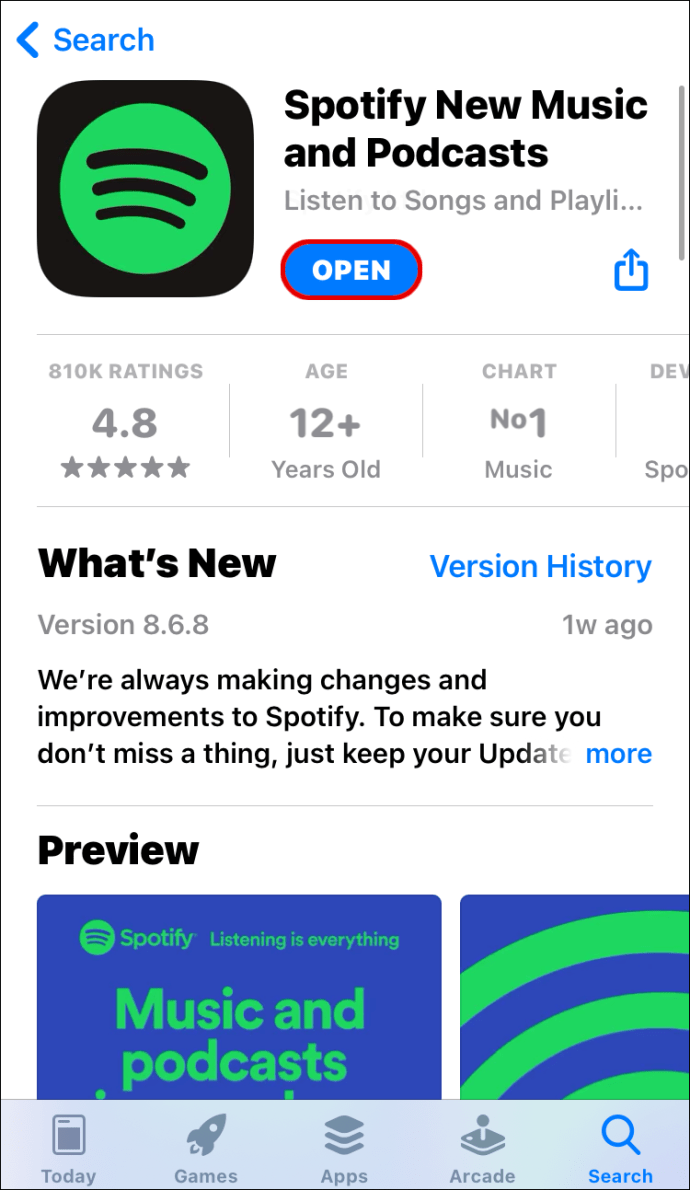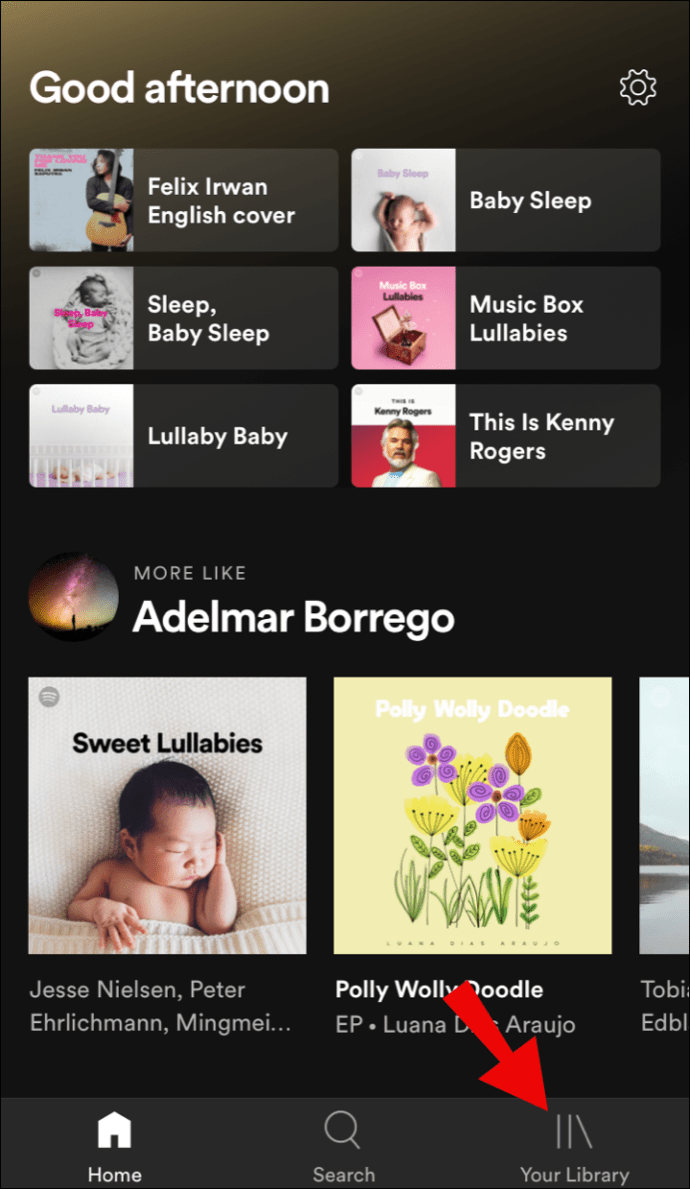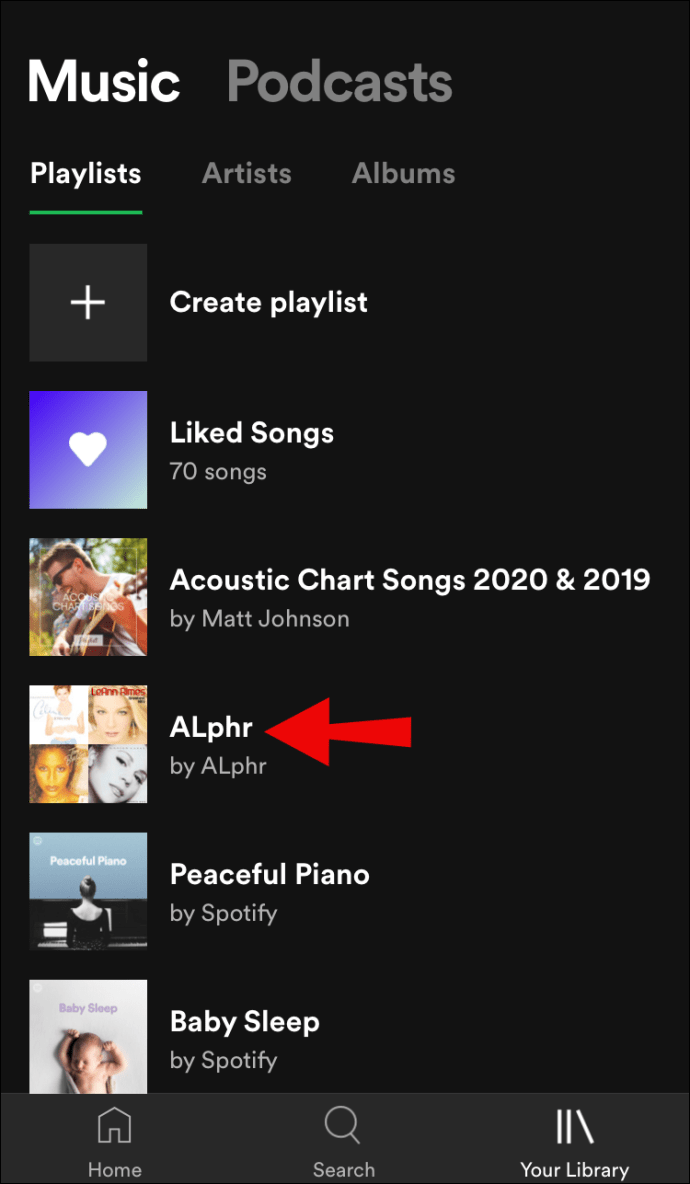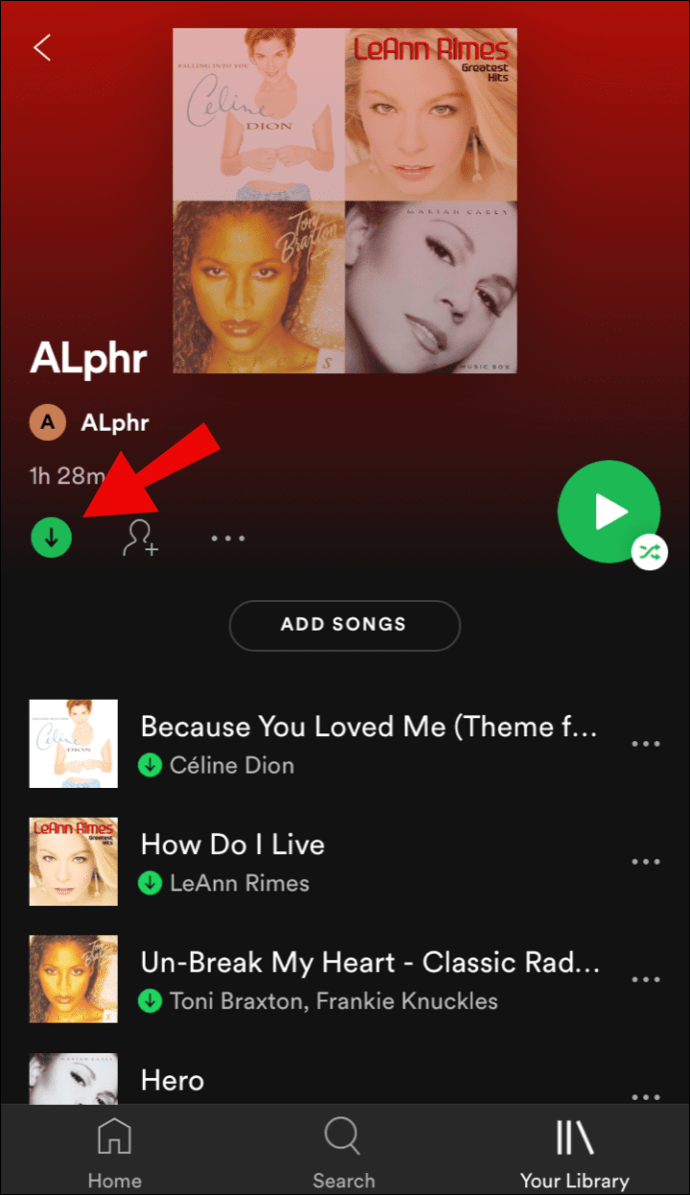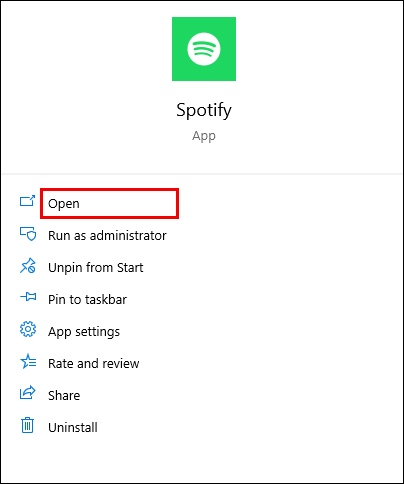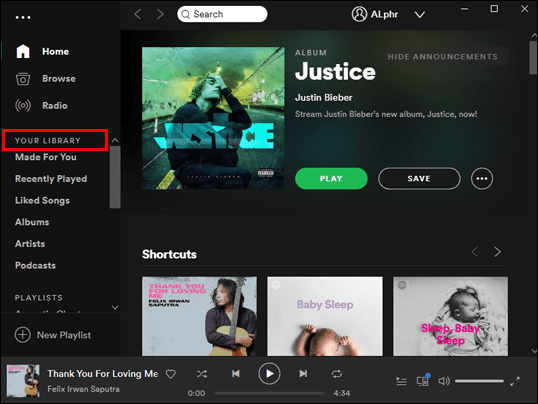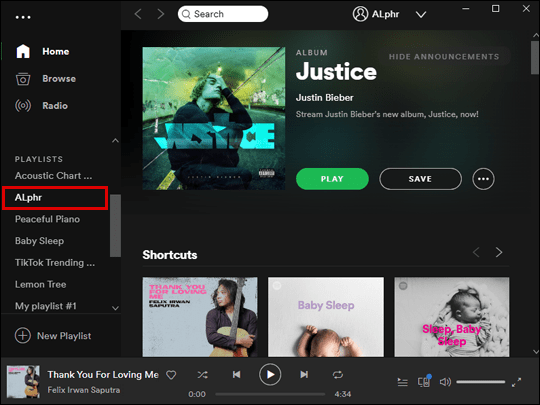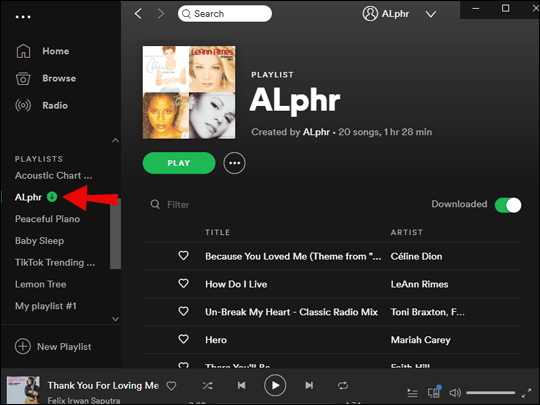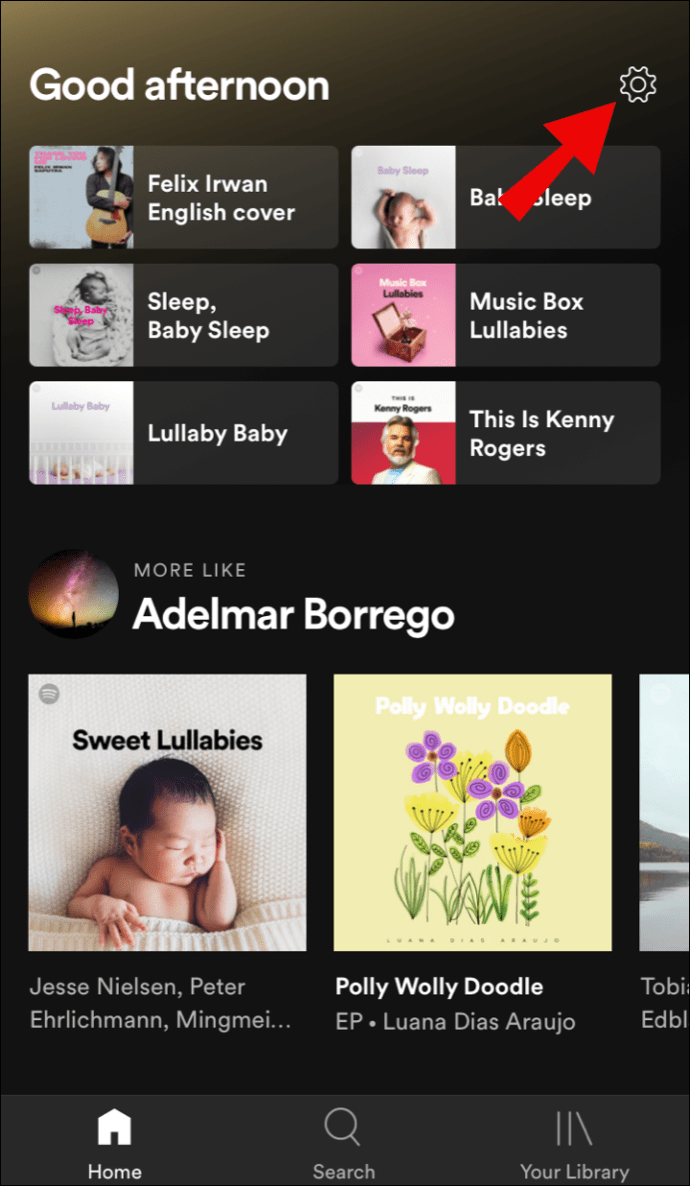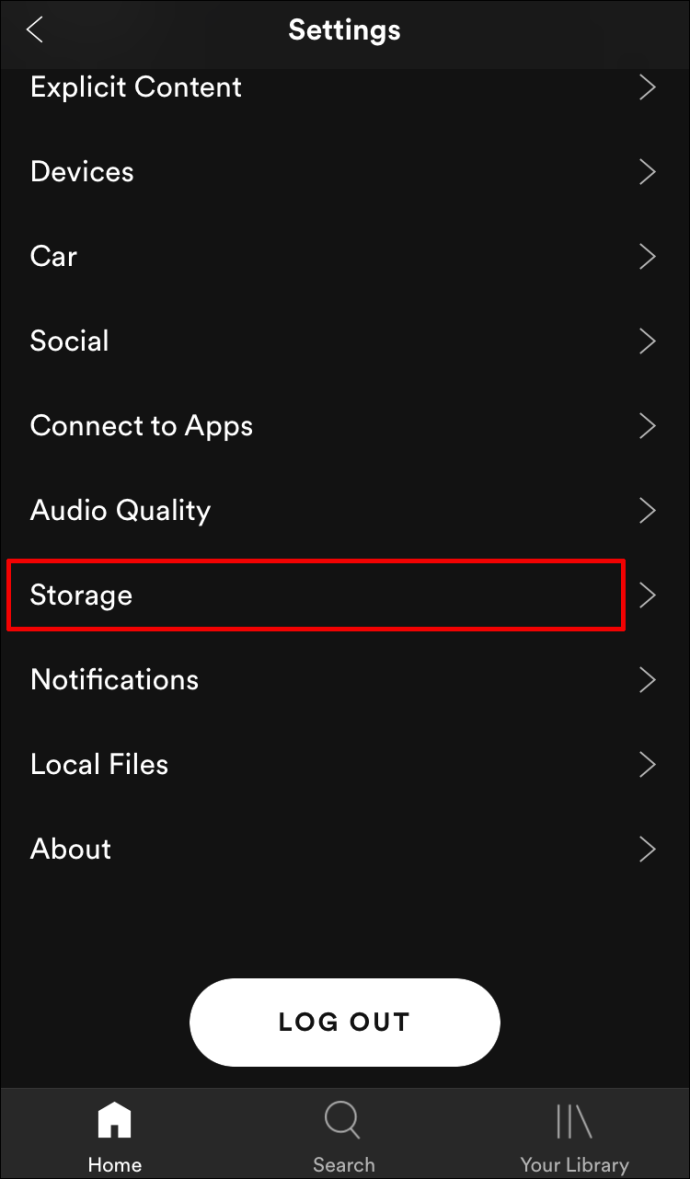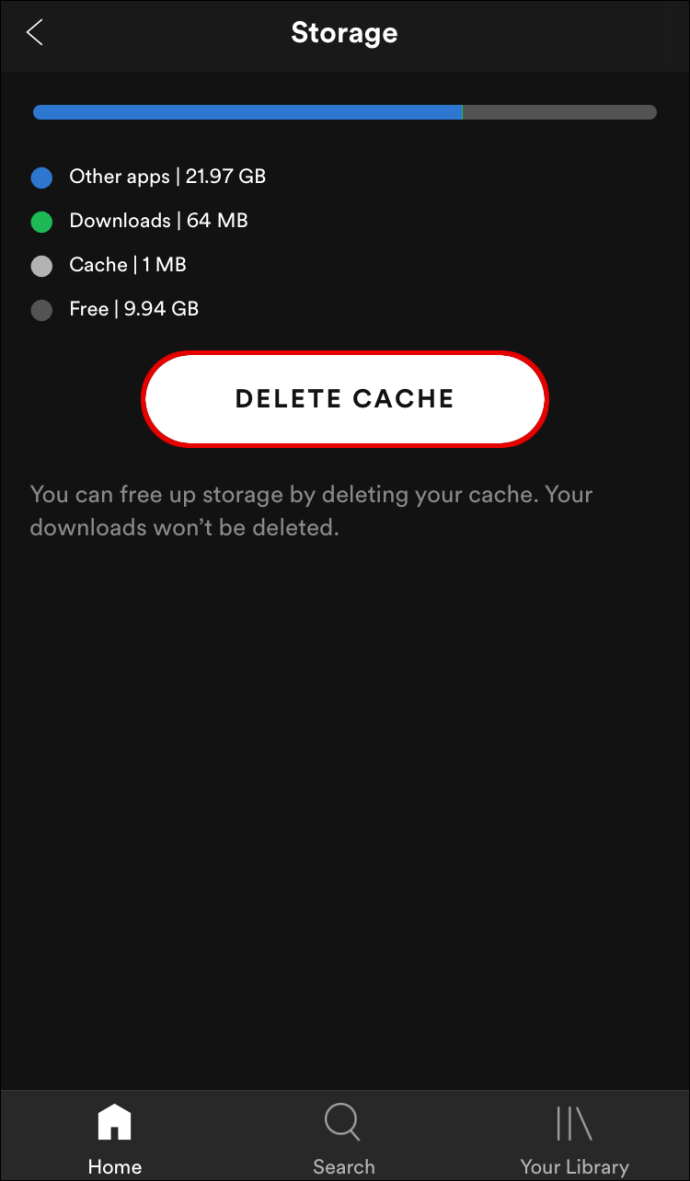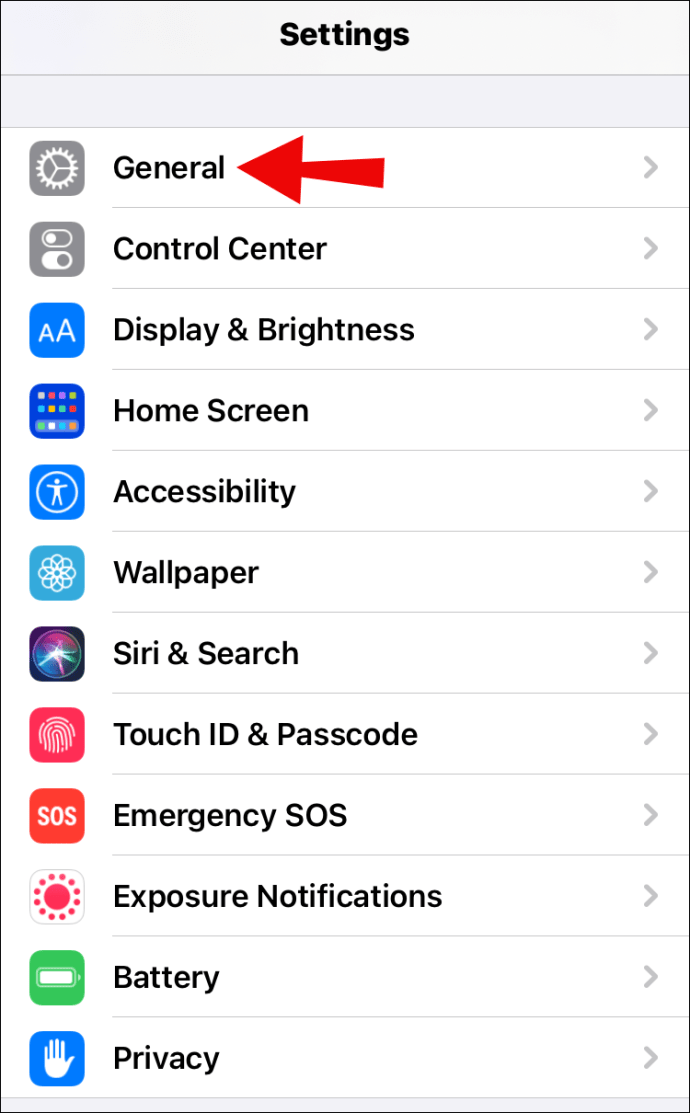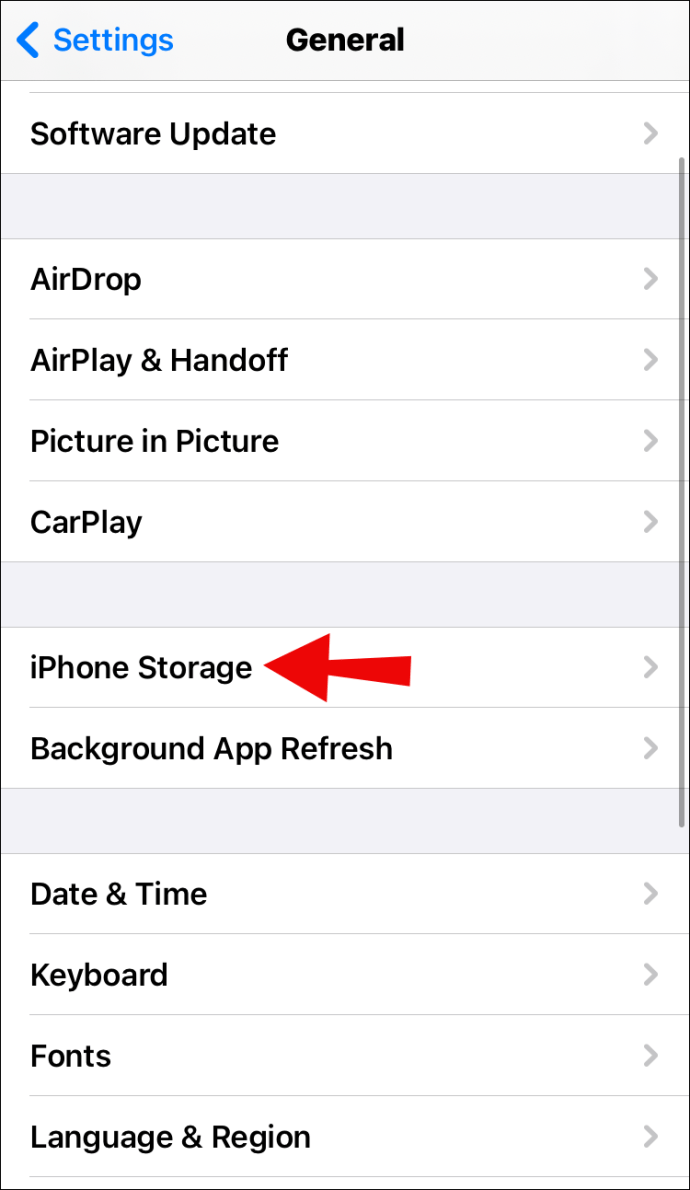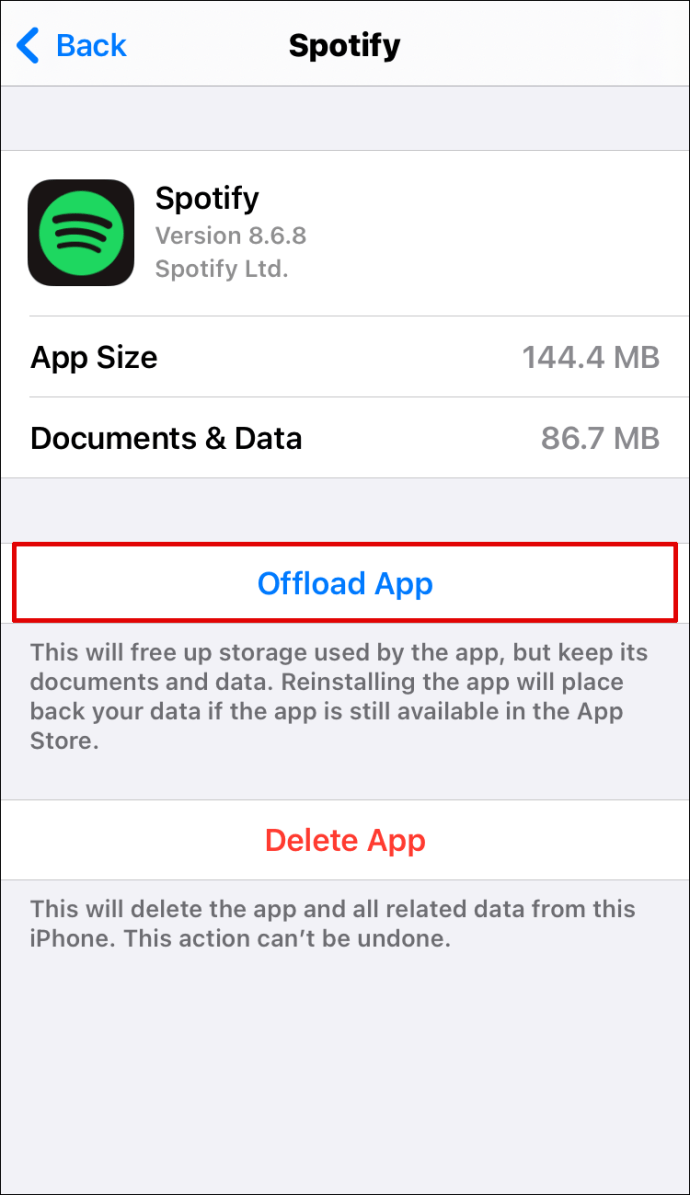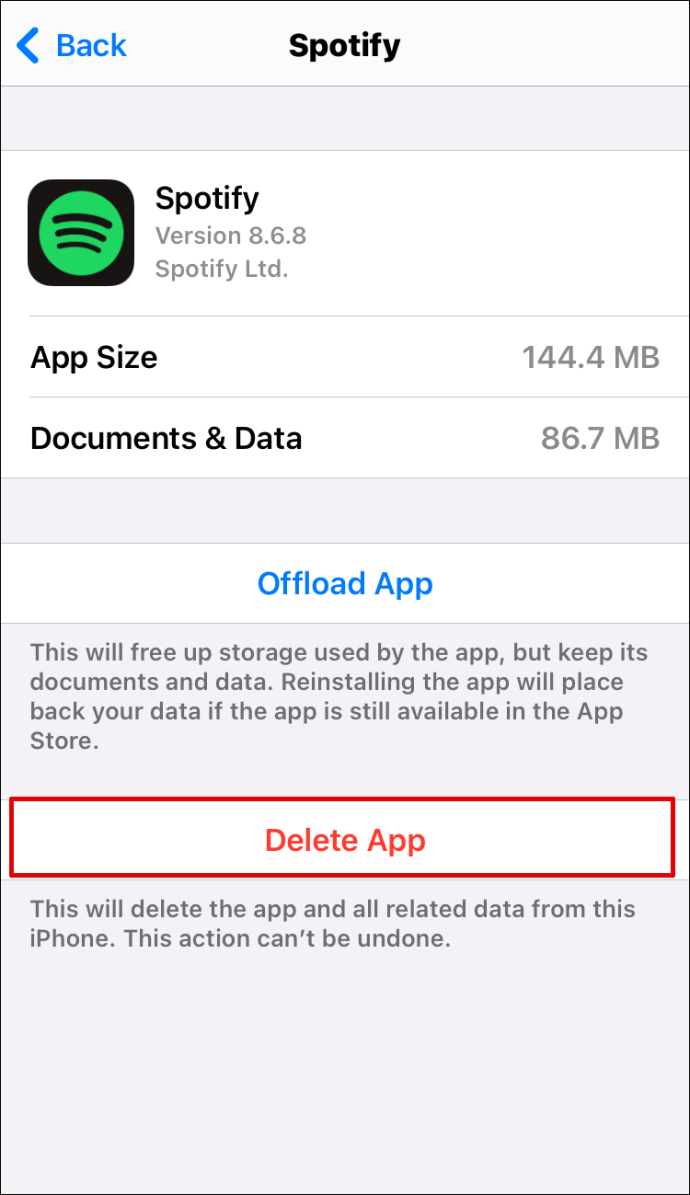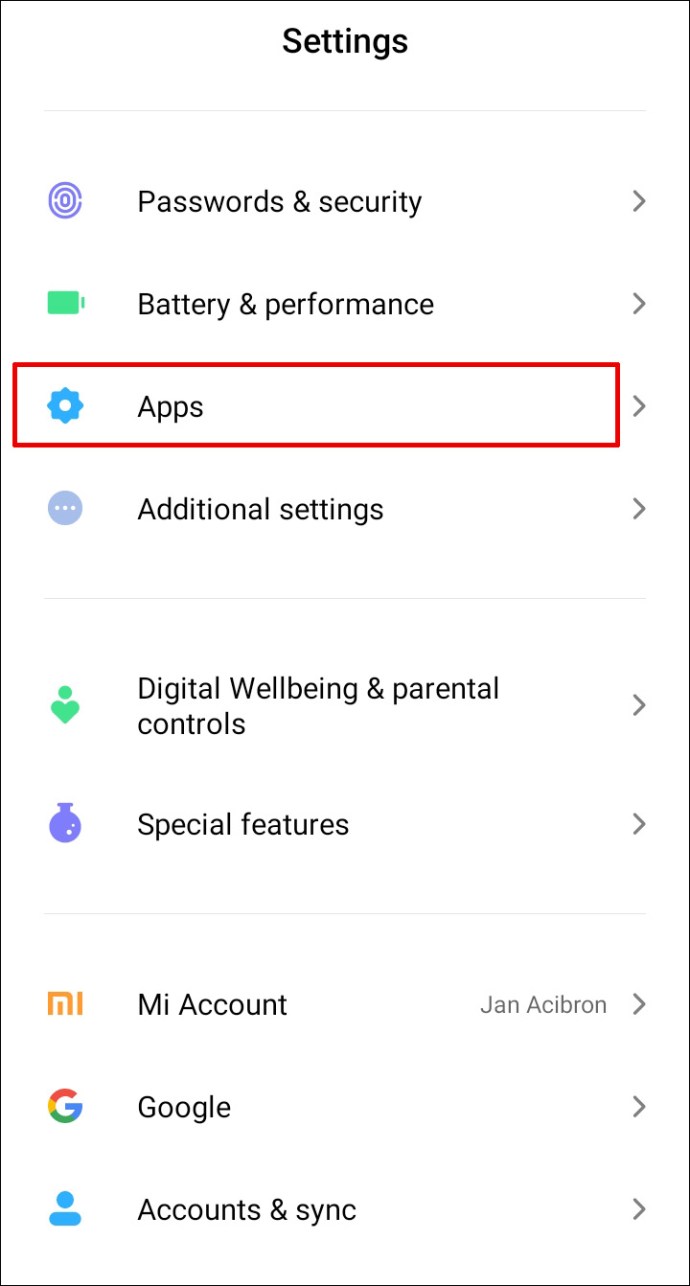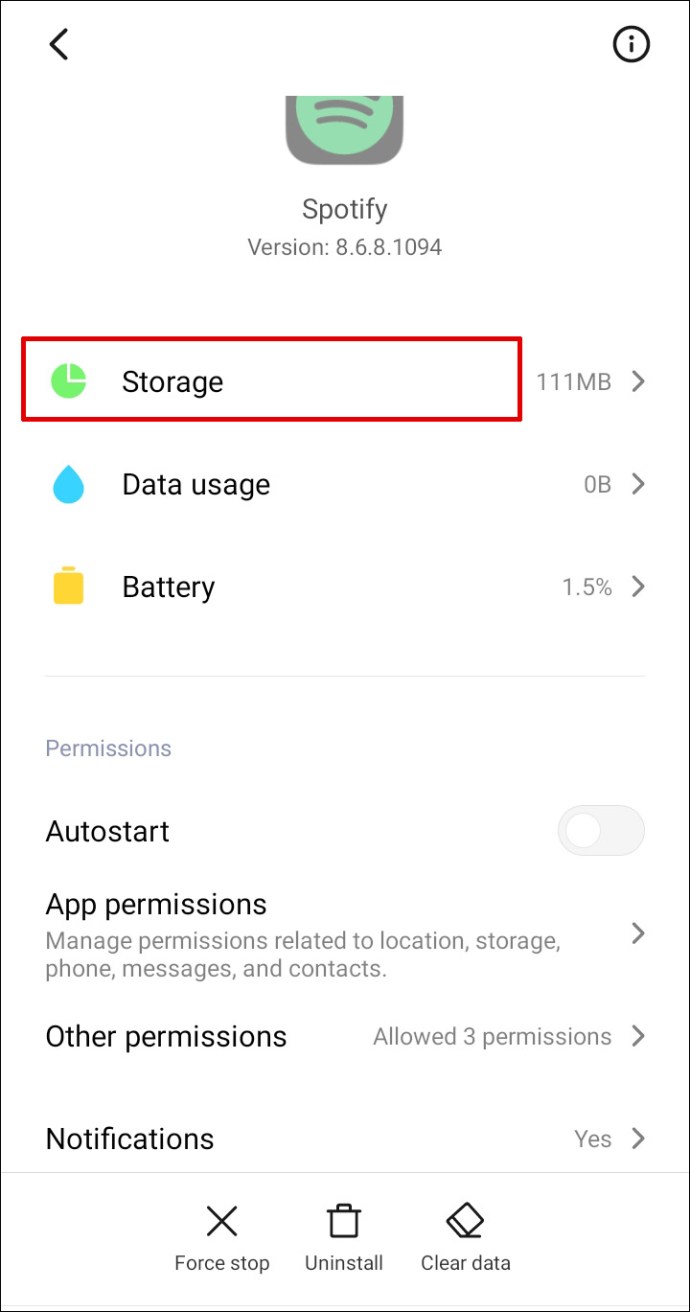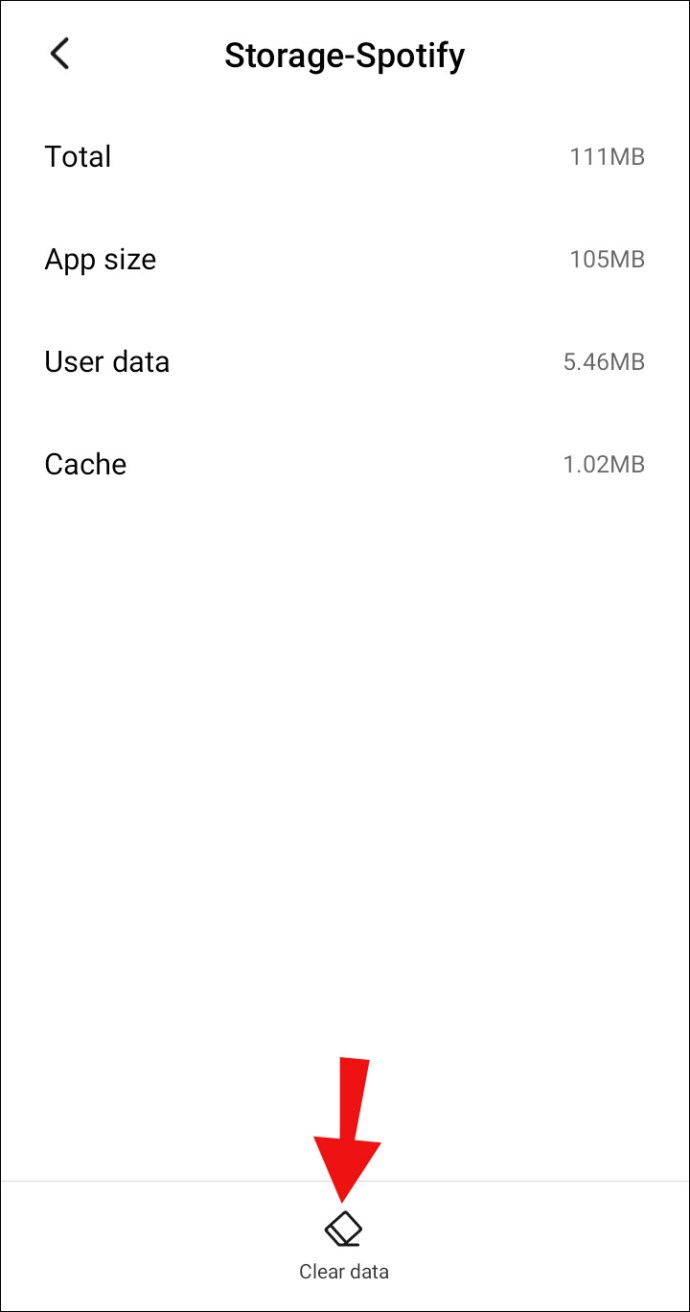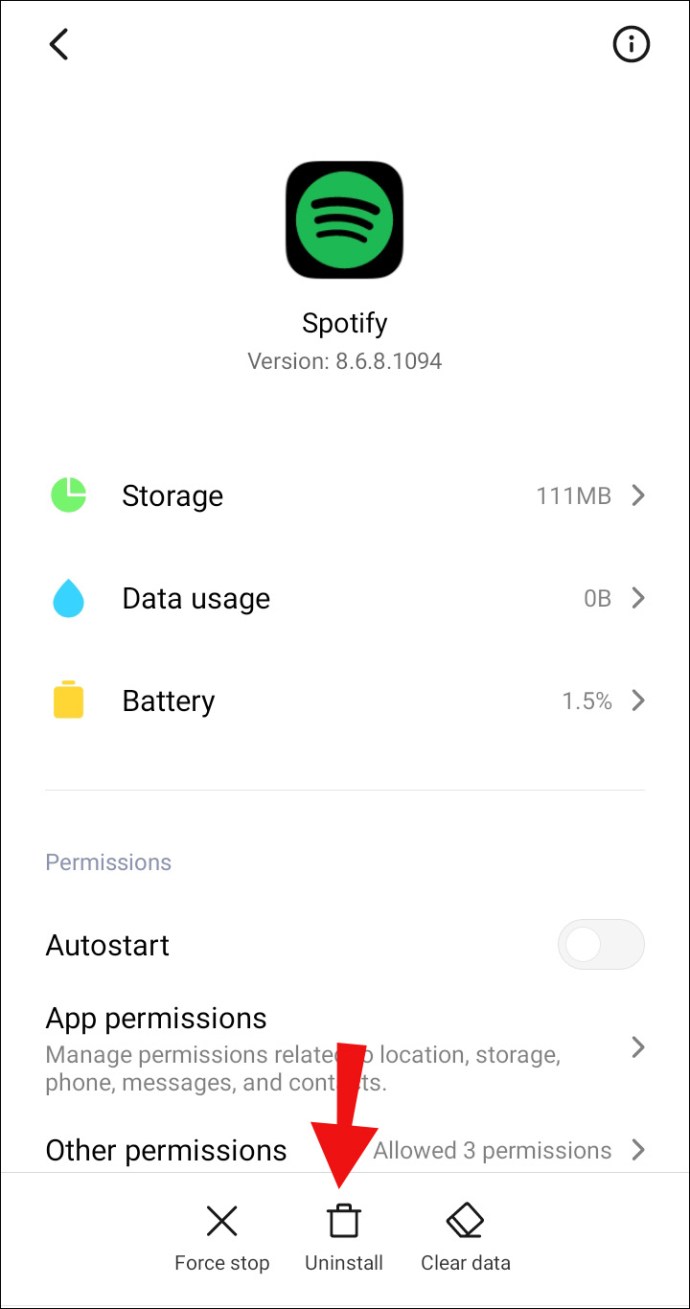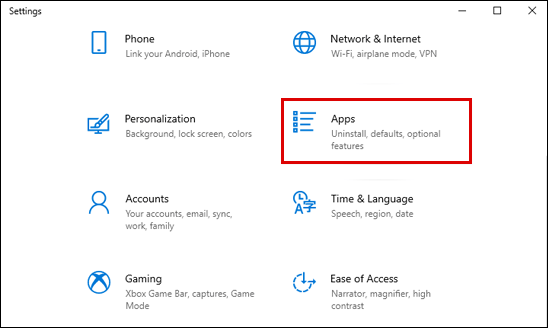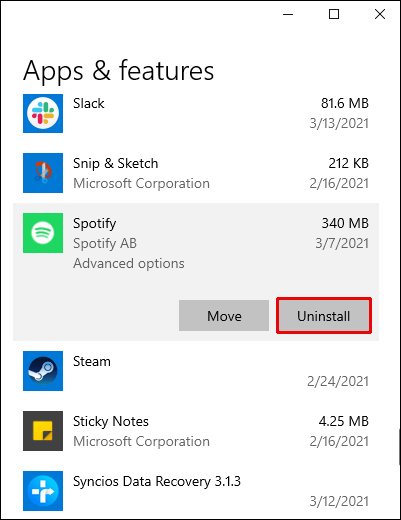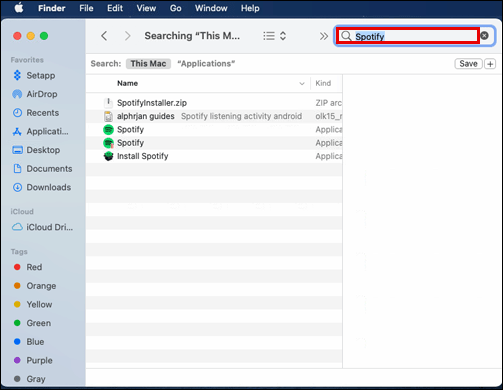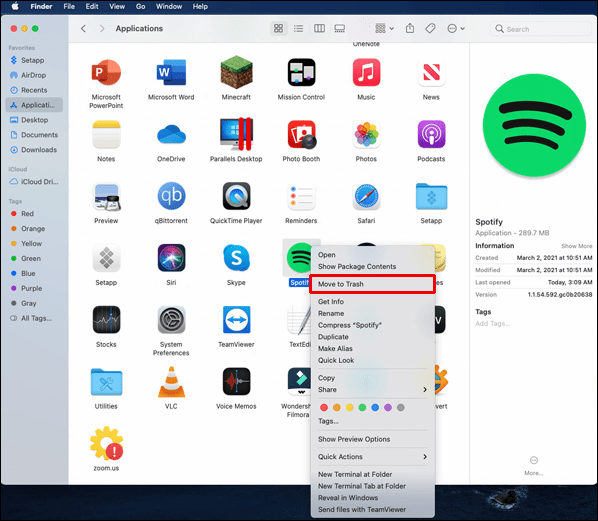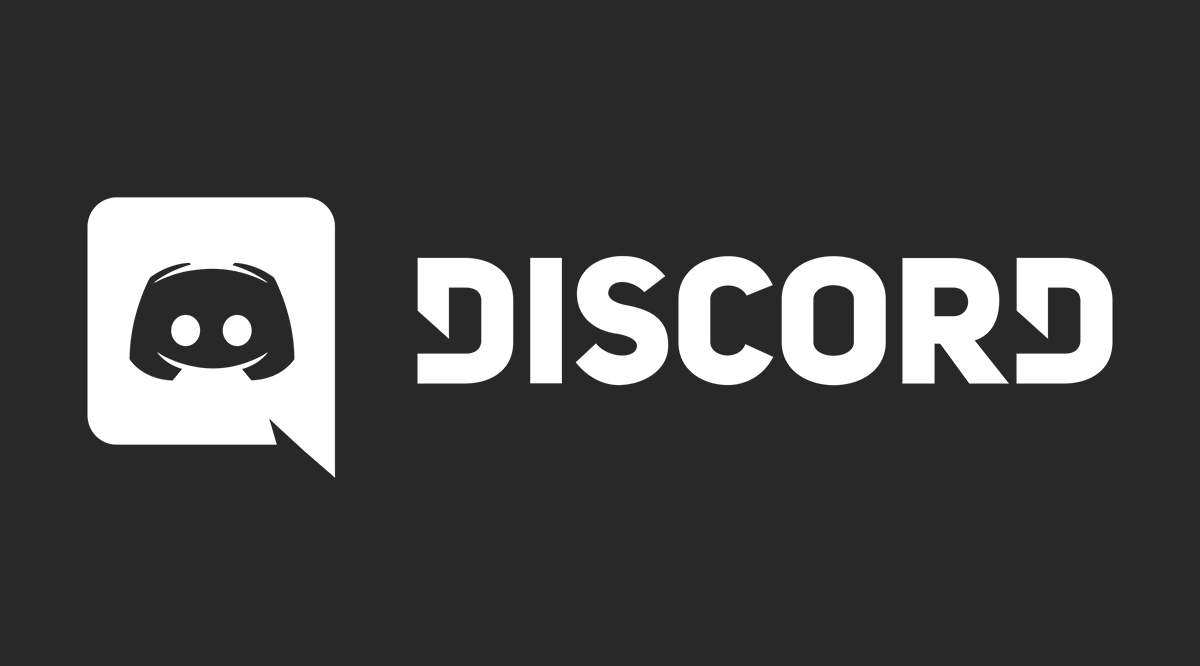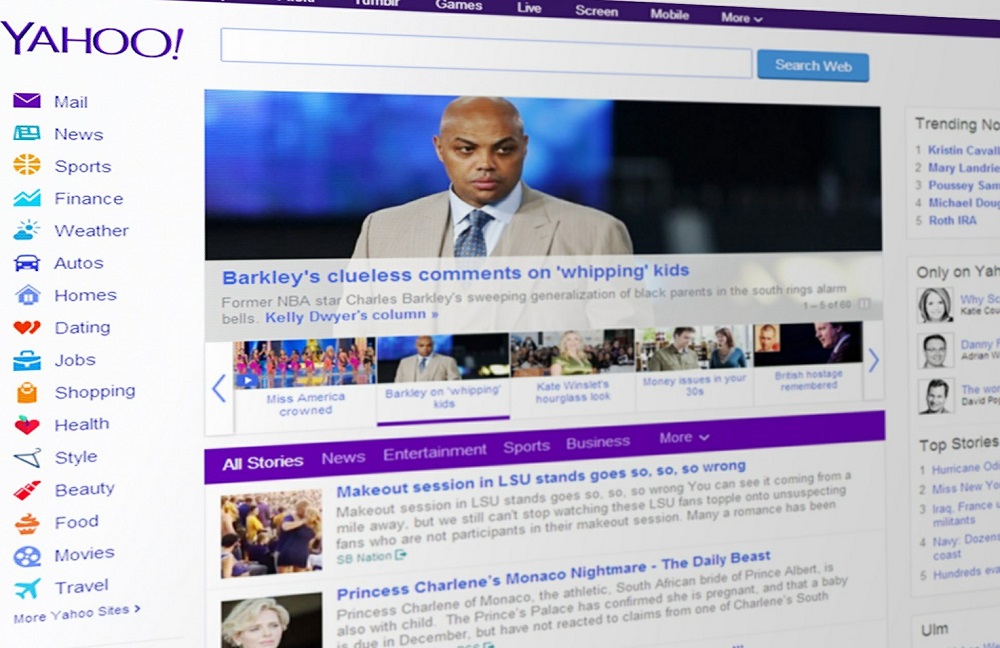Spotify Premium'un en iyi özelliklerinden biri, şarkıları çevrimdışı dinleyebilmektir. Telefonunuza tüm çalma listelerini indirebilir ve nerede olursanız olun müzik akışı yapabilirsiniz. Bununla birlikte, bu Premium özelliğin bir dezavantajı, Spotify indirmelerinin, özellikle çok sayıda çalma listeniz varsa, depolama alanınızda çok fazla bellek kaplama eğiliminde olmasıdır.

Bu kılavuzda, indirilen şarkıları ve diğer verileri cihazınızdan nasıl kaldıracağınızı göstereceğiz. Ayrıca Spotify ile ilgili en sık sorulan sorulardan bazılarını yanıtlayacağız.
Spotify'dan İndirilenler Nasıl Silinir?
İndirilen içeriği kaldırmanın ayrıntılarına girmeden önce, indirilen şarkıların konumunu belirtmemiz gerekiyor. Şarkılar aslında aynı yerde – Spotify Kitaplığı. Bu nedenle, cihazınızda bulunan ve telefonunuzdan hafifçe vurarak silebileceğiniz müziklerin aksine, Spotify'dan indirilen şarkıları silme işlemi biraz farklıdır.
Birkaç kolay adımda bunu nasıl yapacağınız aşağıda açıklanmıştır:
- Spotify uygulamasını açın.
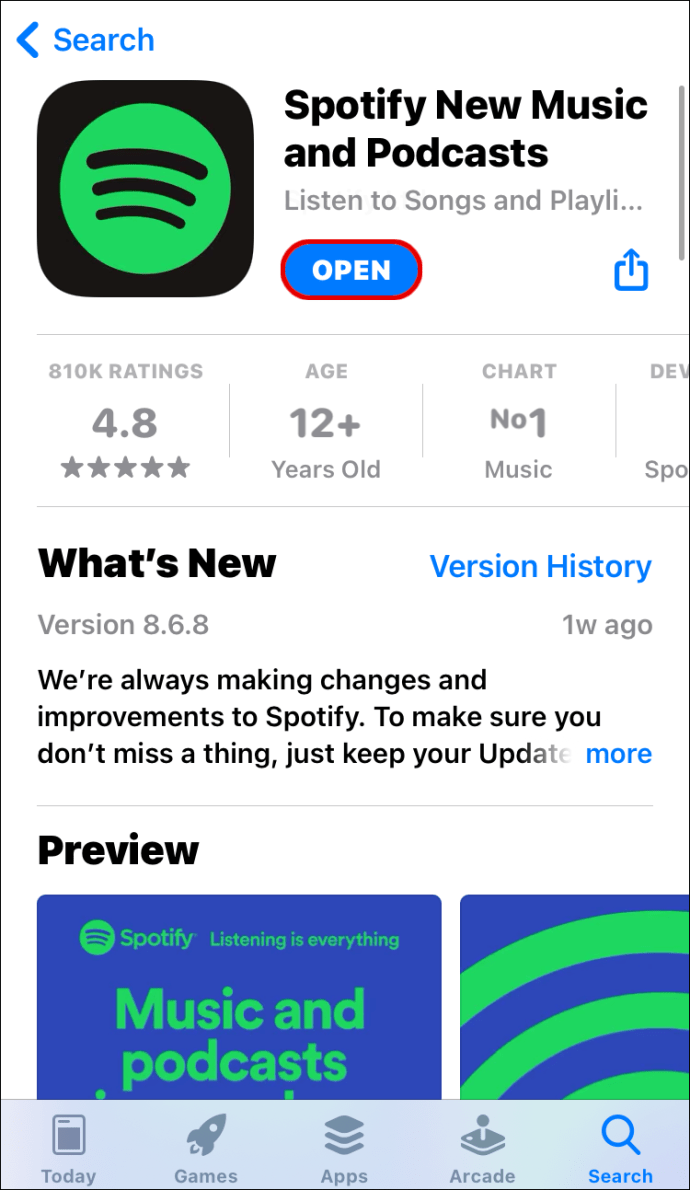
- Sağ alt köşedeki "Kütüphaneniz"e gidin.
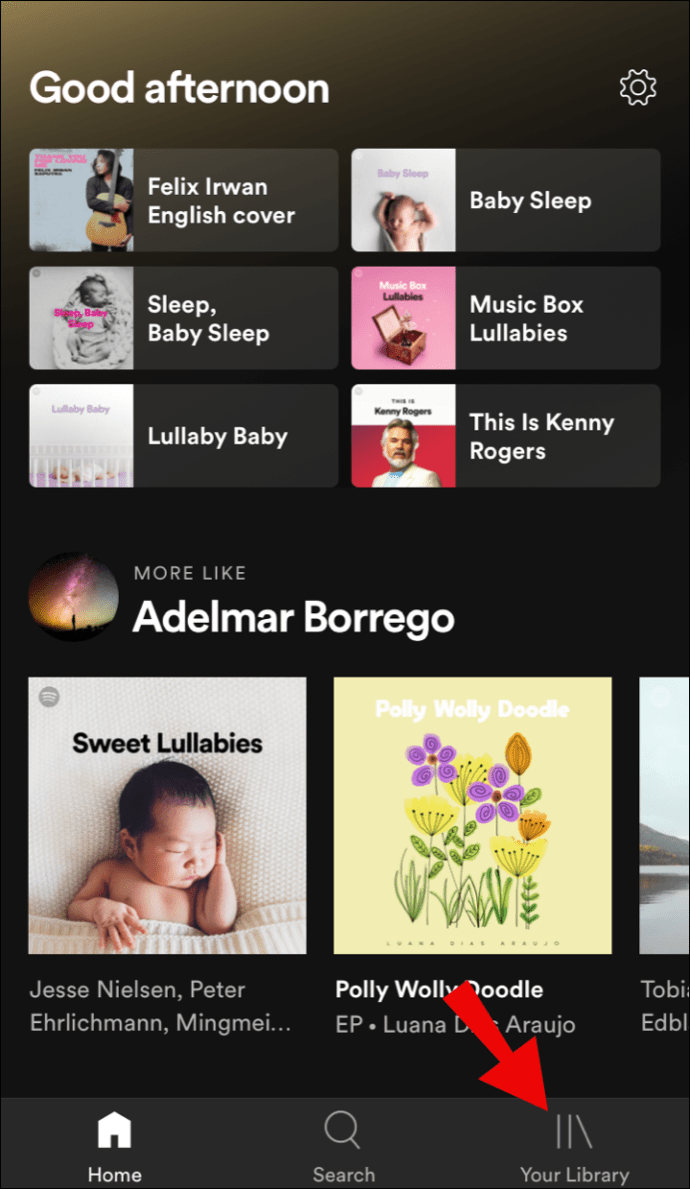
- Kaldırmak istediğiniz albümü veya çalma listesini girin.
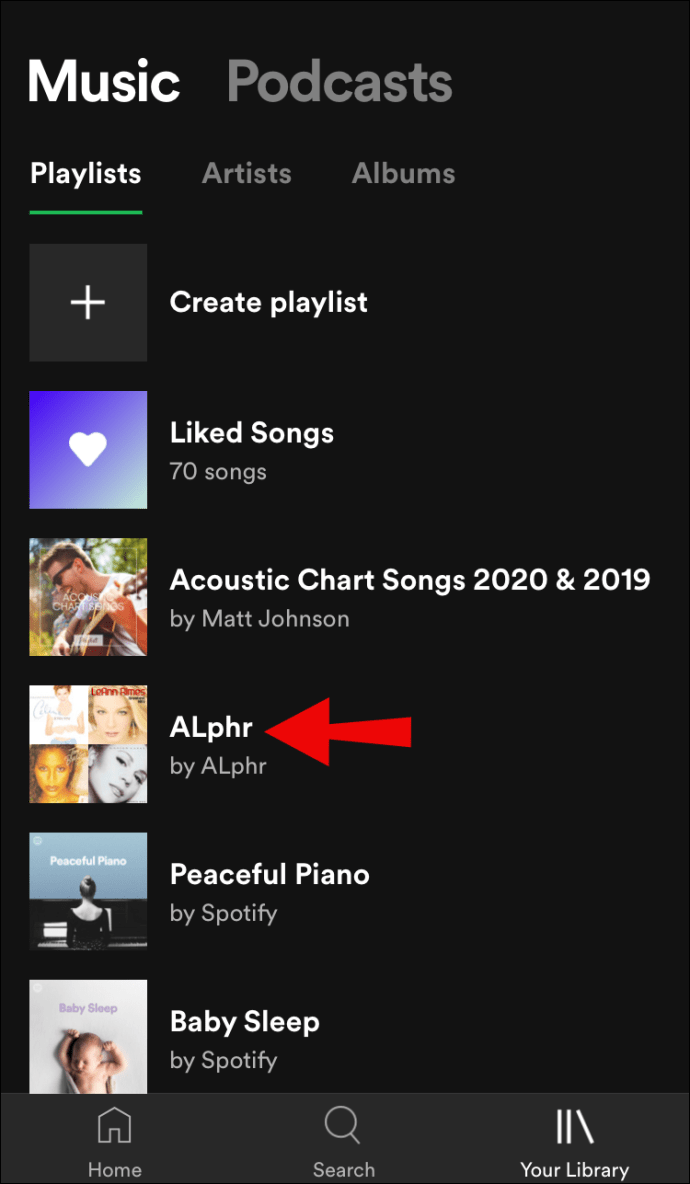
- Yeşil indirme düğmesini bulun (aşağıyı gösteren bir ok gibi görünüyor) ve tıklayın.
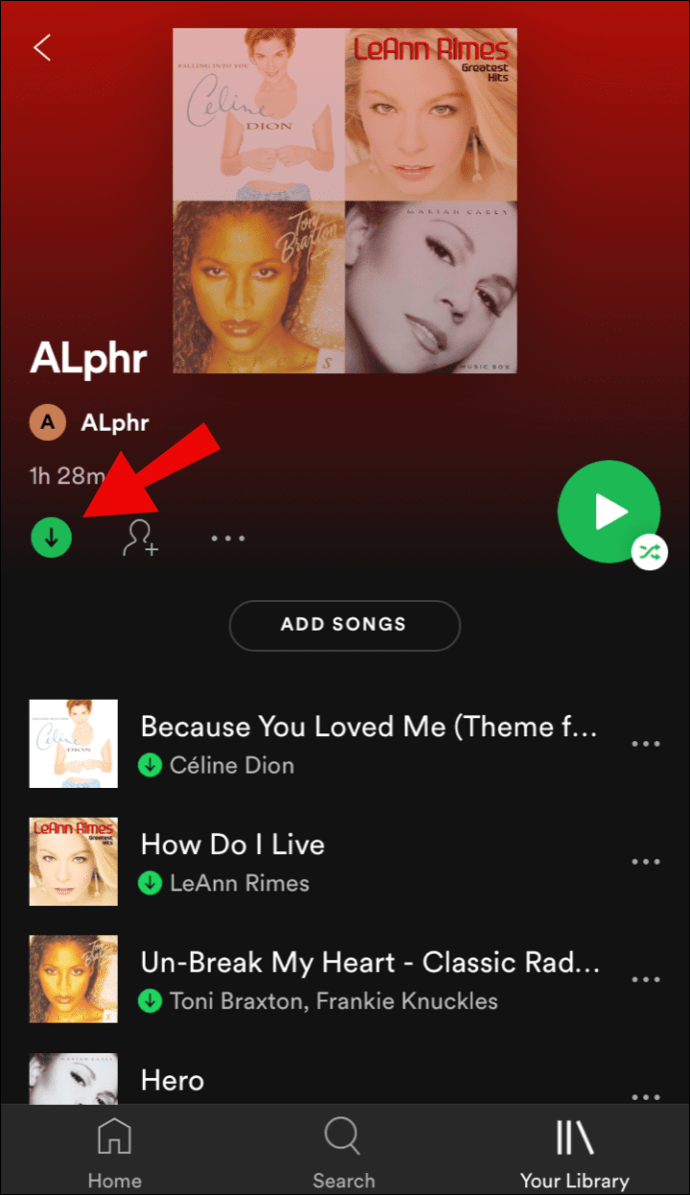
Bu adım, indirilen tüm şarkıları cihazınızdan otomatik olarak kaldıracaktır. İndirilen şarkıları telefonunuzdan kaldırmış olmanızın Spotify Kitaplığınızdan da silindiği anlamına gelmediğini unutmayın. Şarkılar hala orada; onları internet bağlantısı olmadan dinleyemezsiniz.
Beğenilenler klasörünüzdeki şarkılara gelince, indirme butonu farklı görünüyor. Ayrıca yeşildir ve ekranınızın sağ üst tarafında bulunur. Sadece düğmeye dokunun ve daha önce beğendiğiniz tüm indirilen şarkıları otomatik olarak silecek olan gri renge dönecektir.
Akılda tutulması gereken başka bir şey de, en yeni mobil uygulama sürümünün, tek bir şarkıyı indiremeyeceğiniz gibi, indirilen belirli bir şarkıyı silmenize izin vermemesidir. Yalnızca bir albümün tamamını veya bir çalma listesini indirebilirsiniz ve bunun tersi de geçerlidir.
Peki ya Podcast'ler?
Bilmiyorsanız, tüm podcast'leri veya ilgilendiğiniz belirli bölümleri de indirebilirsiniz. Bunları dinlemeyi bitirdikten sonra, indirilen podcast'leri aynı şekilde silebilirsiniz. Tek fark, bir podcast'in belirli bölümlerini indirme ve kaldırma seçeneğine sahip olmanızdır.
PC'nizde Spotify'dan İndirilenleri Silme
Spotify'ı bilgisayarınızda da dinlerseniz, indirilen şarkıları oradan da kaldırma seçeneğiniz vardır. İşte nasıl yapıldığı:
- Masaüstü uygulamasını açın ve zaten oturum açtığınızdan emin olun.
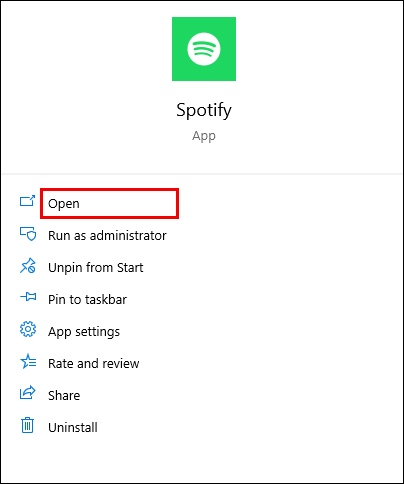
- Kitaplığınıza gidin.
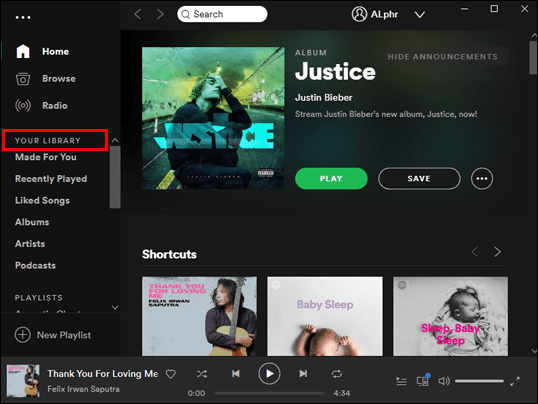
- Bilgisayarınızdan silmek istediğiniz çalma listesine gidin.
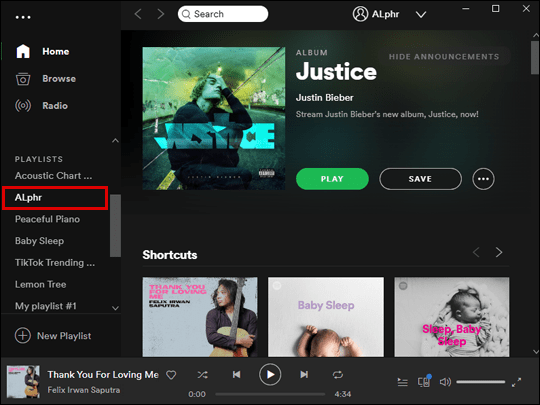
- Yeşil İndir düğmesine tıklayın.
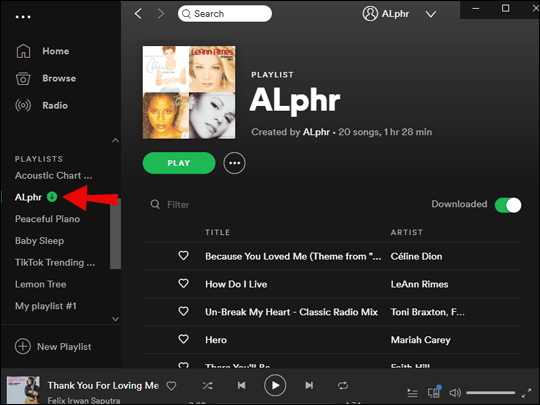
Bunu yaparak, daha önce indirilmiş olan şarkıları Kitaplığınızdan kaldırmadan başarıyla sileceksiniz.
Spotify Nasıl Kaldırılır?
Sahip olduğunuz cihazın türüne bağlı olarak Spotify'ı farklı şekillerde silebilirsiniz. Aşağıda, uygulamayı tüm cihazlarınızdan adım adım nasıl kaldıracağınızı göstereceğiz.
Bir iPhone'dan Spotify Nasıl Kaldırılır?
Herhangi bir uygulamayı silerken, sebepsiz yere yer kaplayan tüm bu istenmeyen önbelleklerden kurtulduğunuzdan emin olun. Aşağıdaki adımları izleyerek bunu yapabilirsiniz:
- Uygulamayı açın ve doğrudan Ayarlar'a gidin.
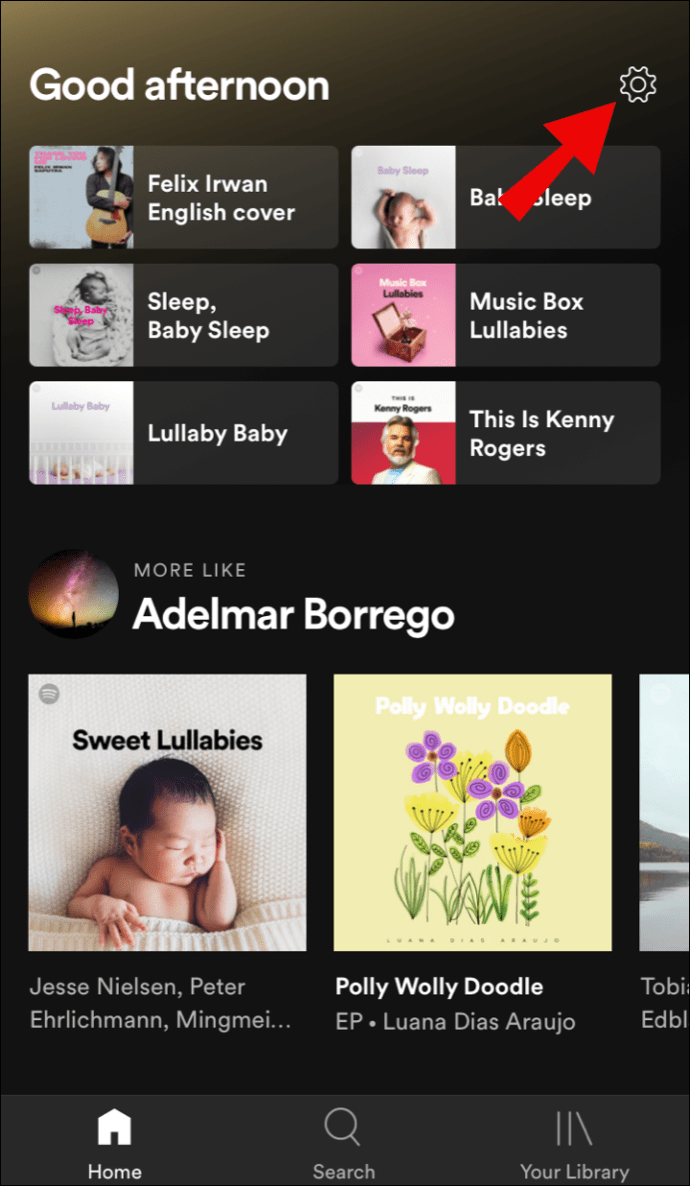
- Depolama'yı bulmak için aşağı kaydırın.
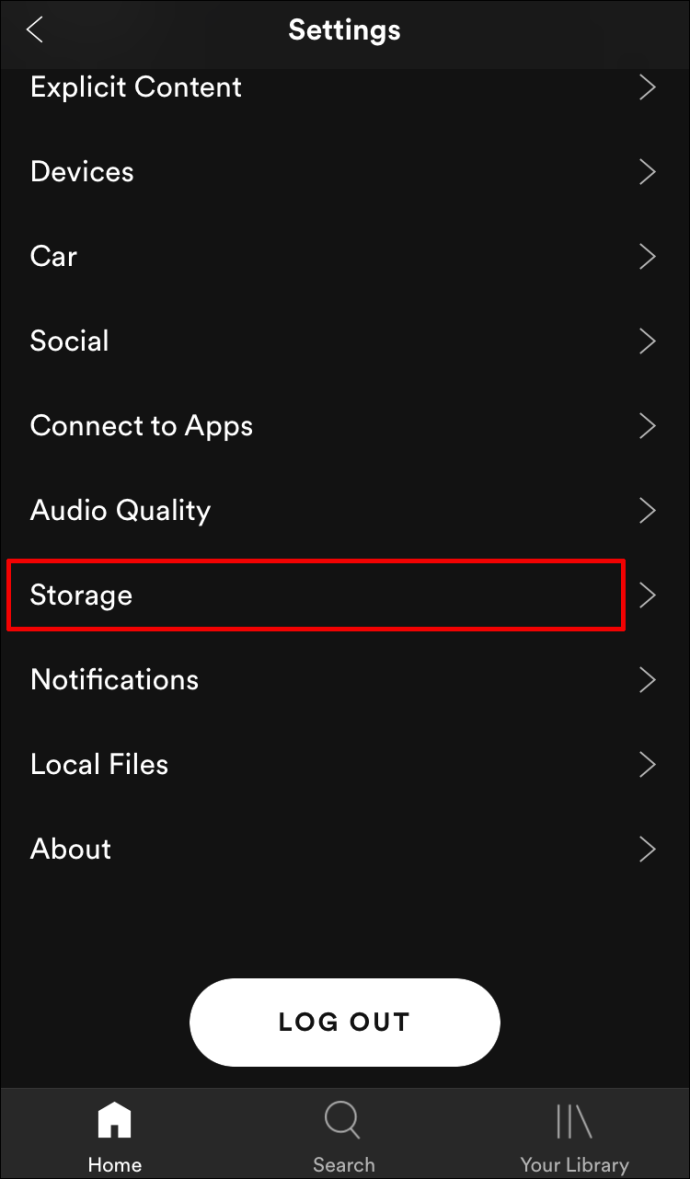
- Önbelleği Sil düğmesini tıklayın.
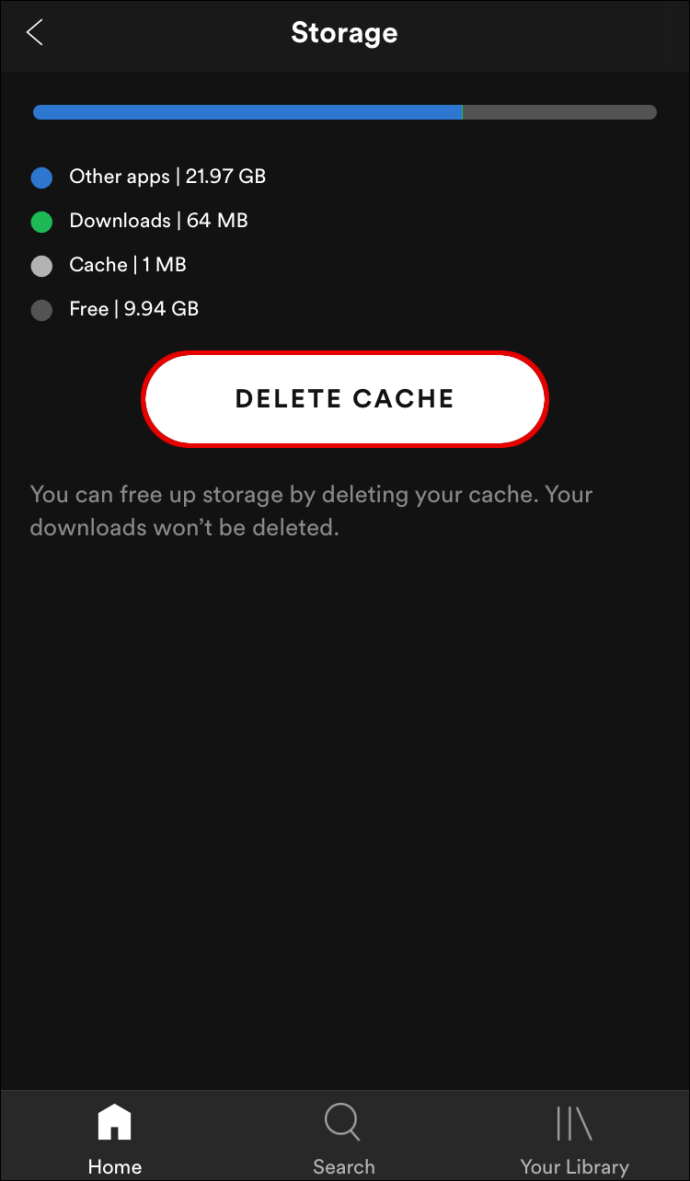
Şimdi uygulamayı telefonunuzdan tamamen kaldırmaya devam ediyoruz.
- Telefonunuzda Ayarlar'a gidin, aşağı kaydırarak Genel'e gidin.
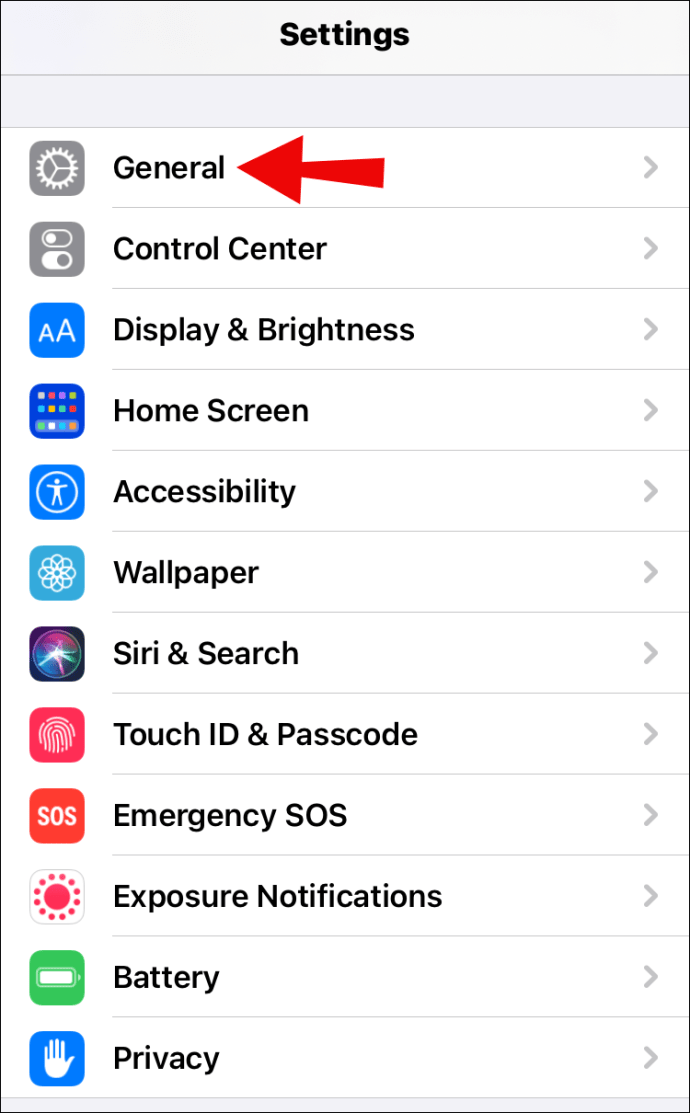
- iPhone deposunu bulun, Spotify'ı bulana kadar sonuna kadar gidin.
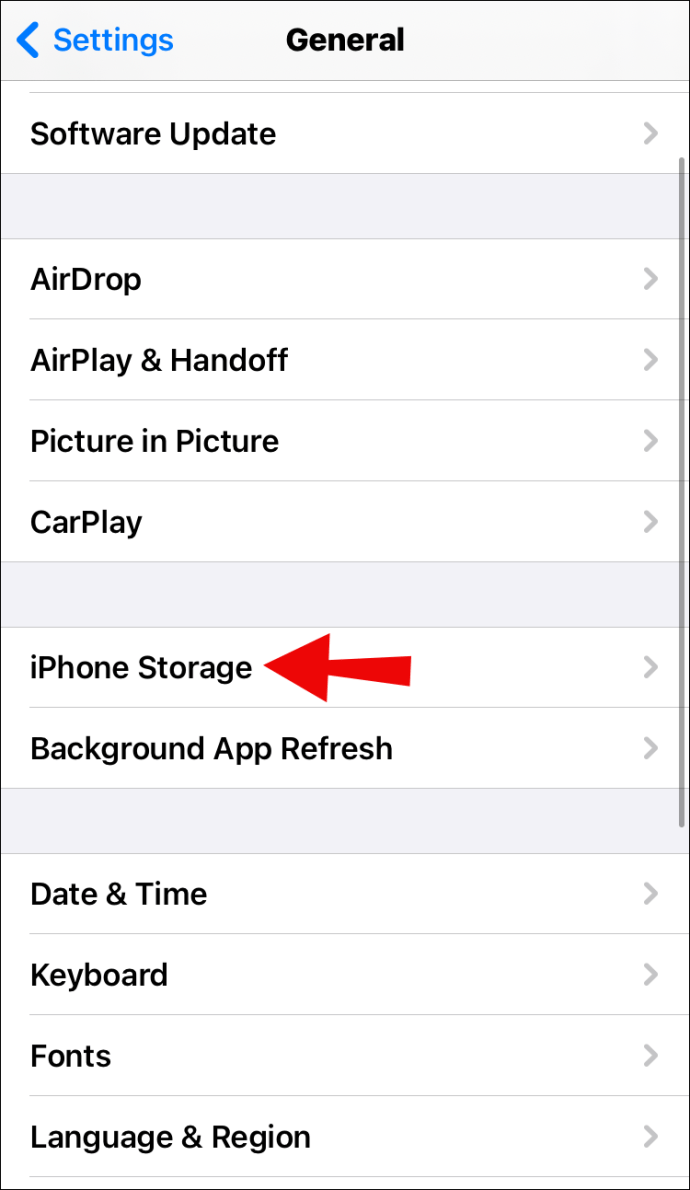
- İlk önce, Uygulamayı Boşalt seçeneğine dokunun.
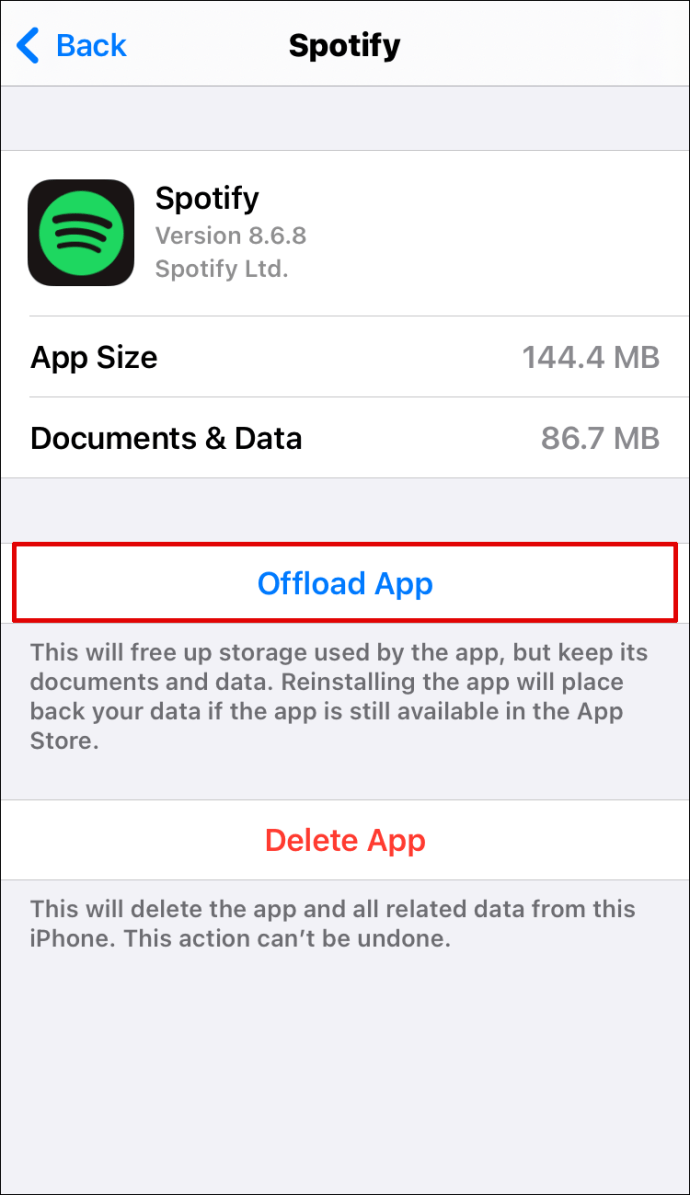
- Ardından aşağıdaki seçeneğe dokunun - Uygulamayı Sil.
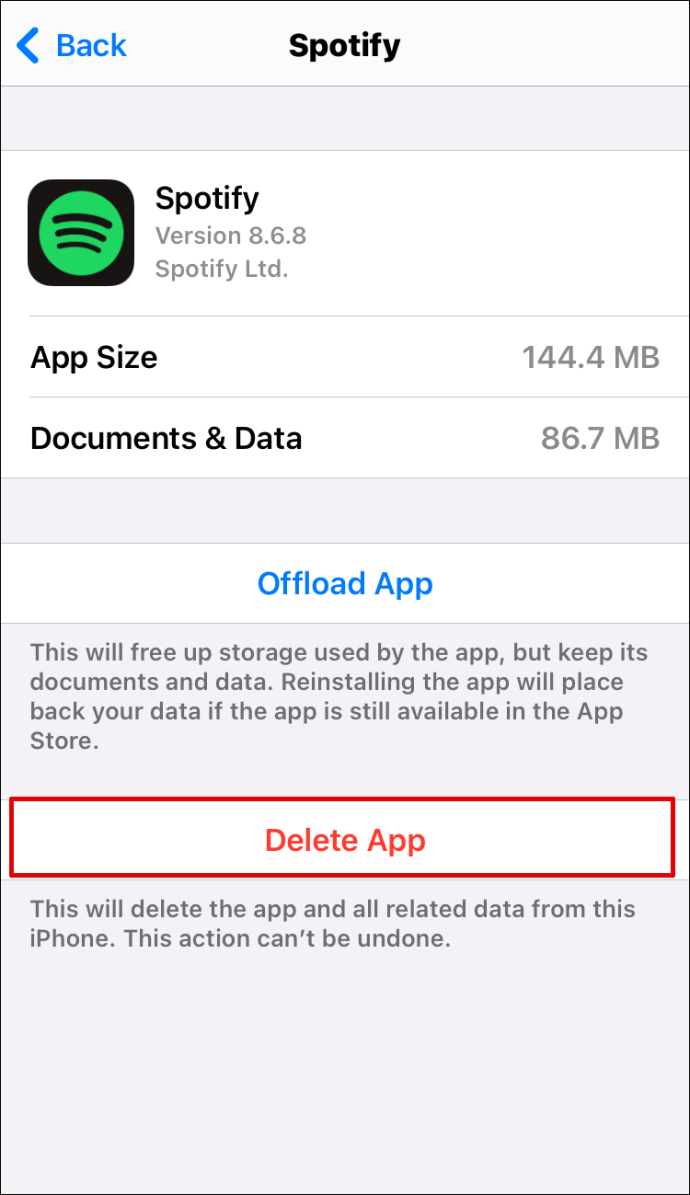
- Gerekirse telefonunuzu yeniden başlatın.
Android Cihazdan Spotify Nasıl Kaldırılır?
Spotify'ı Android'inizden tamamen silmek için şu adımları izleyin:
- Ayarlar'ı açın ve doğrudan Uygulamalar'a gidin.
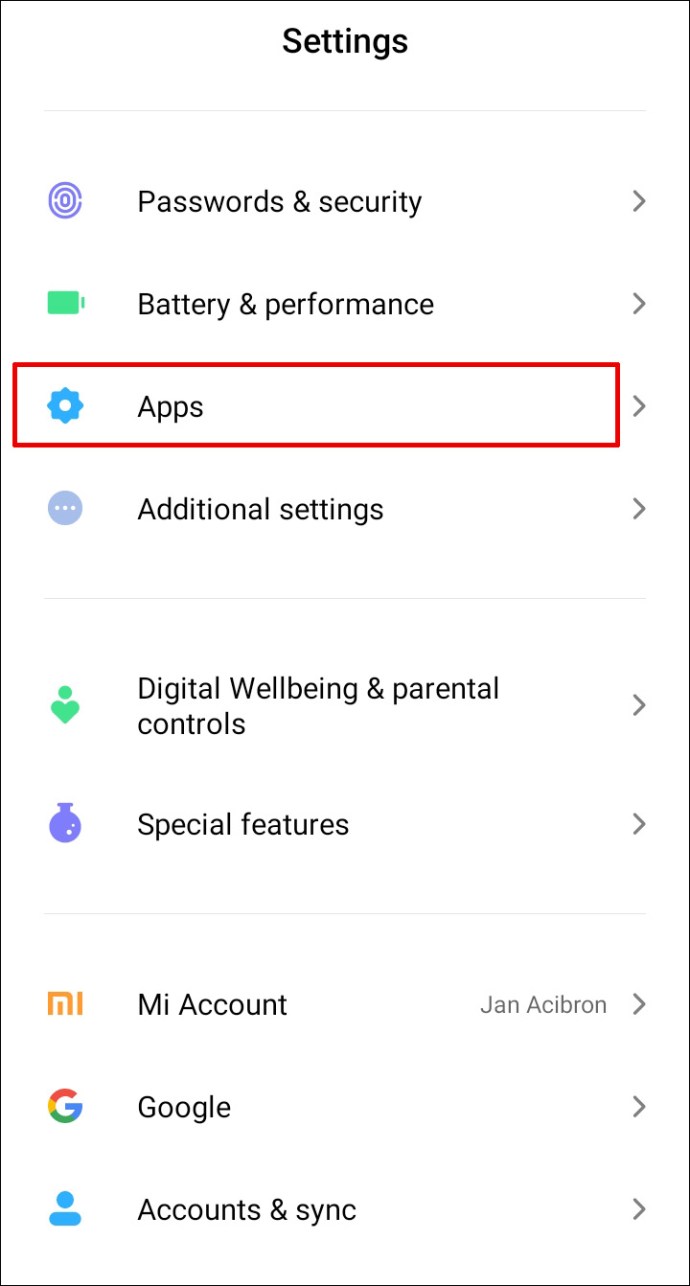
- Spotify'ı bulun ve hemen Depolama'ya gidin.
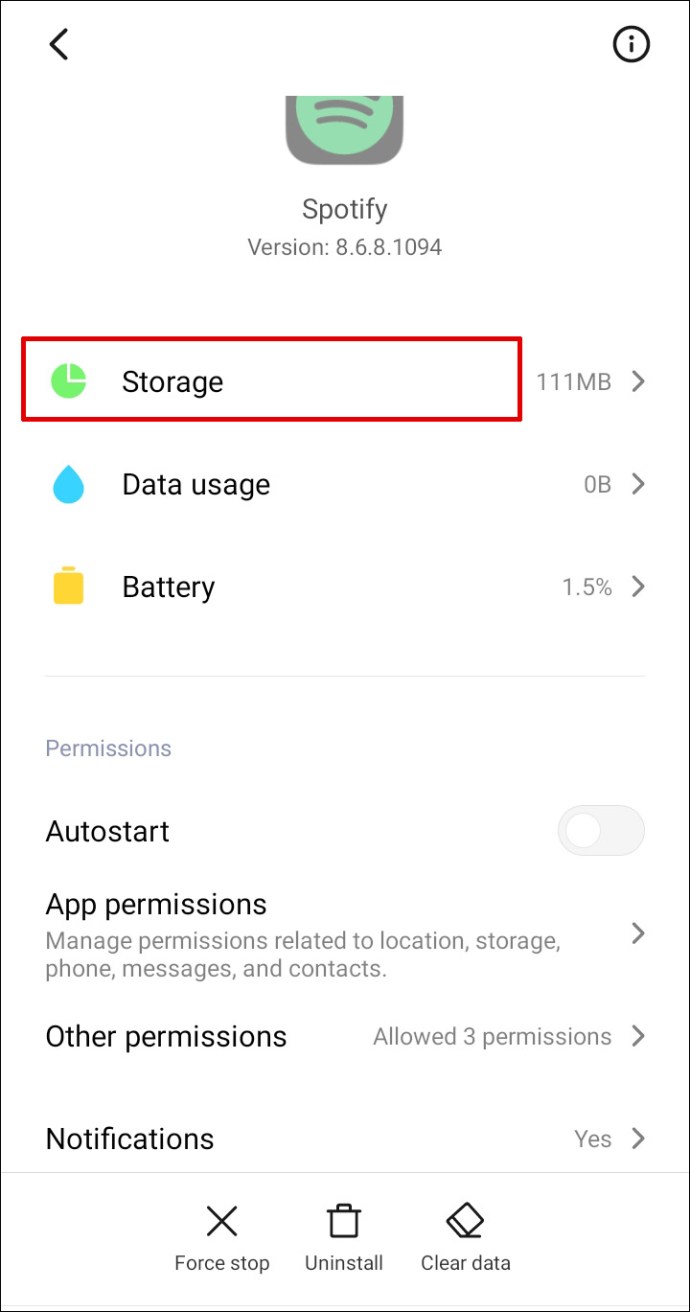
- Önbelleği Temizle ve Verileri Temizle seçeneğine dokunun.
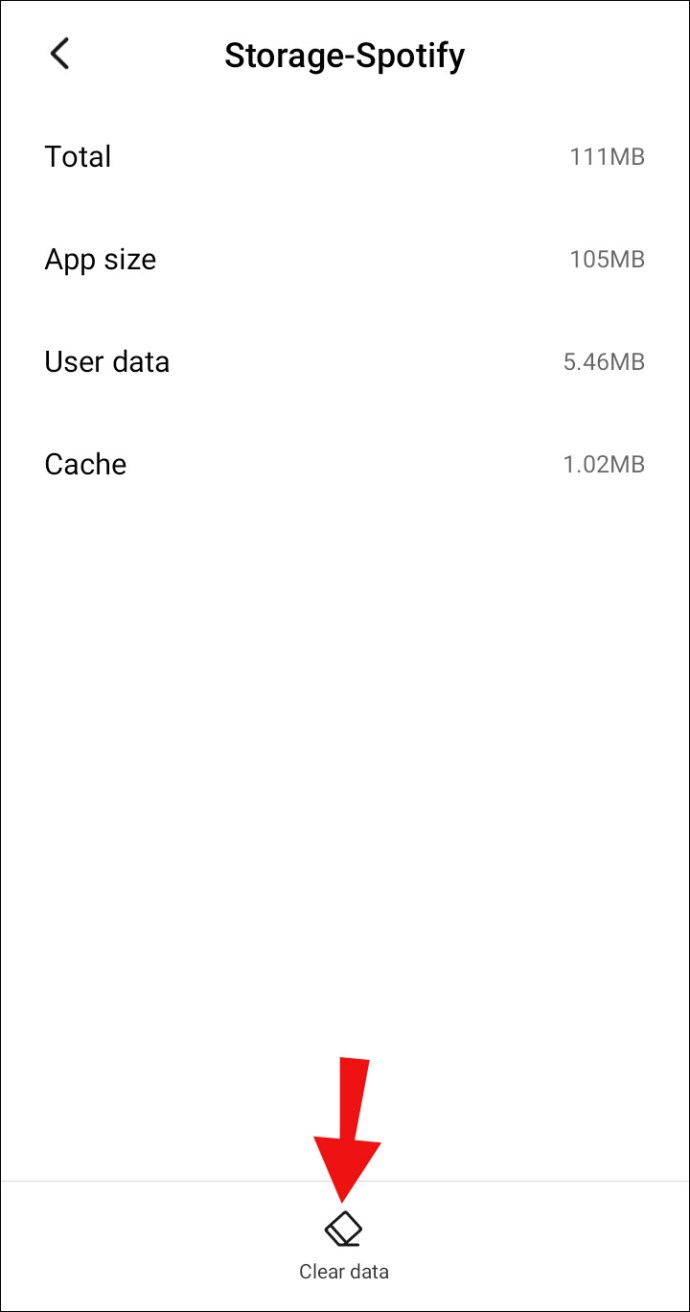
- Uygulamaya geri dönün ve Kaldır'a tıklayın.
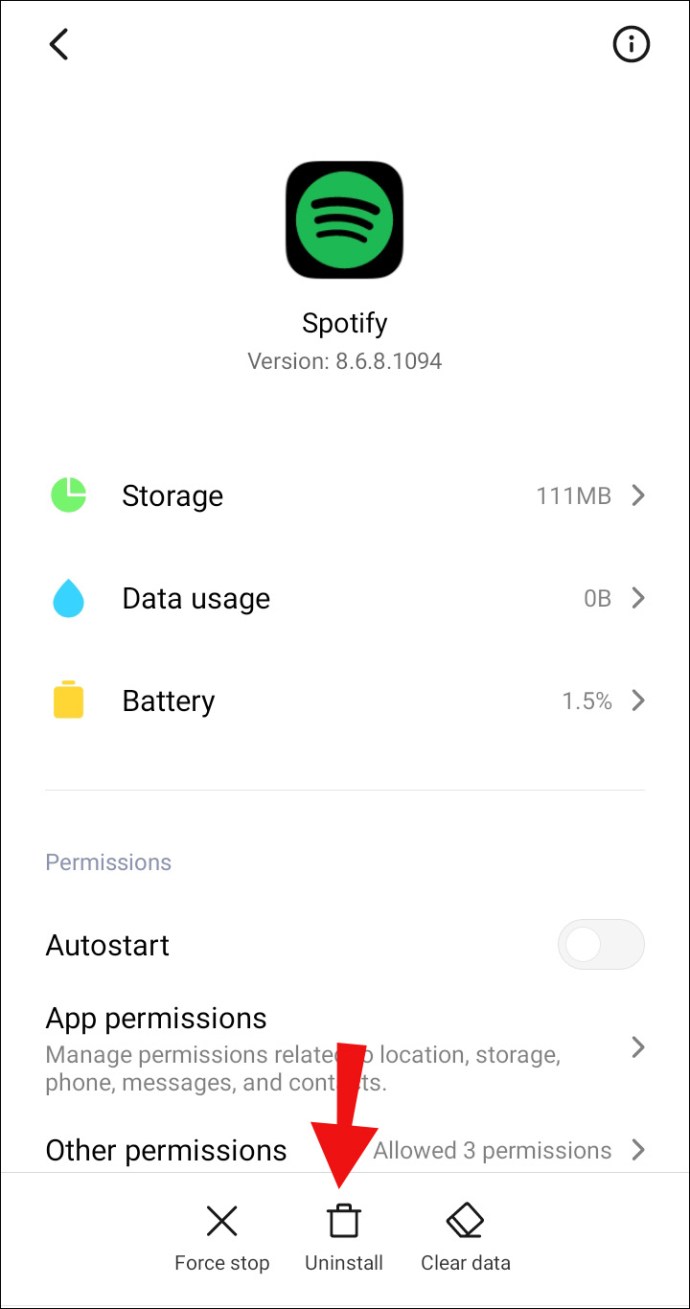
- Telefonunuzu kapatın ve ardından tekrar açın.
Spotify'ın bazı cihazlara önceden yüklenebileceğini unutmayın. Telefonunuzda durum buysa, uygulamayı tamamen silme seçeneğiniz yoktur. Yalnızca güvenli bir alternatif olan devre dışı bırakabilirsiniz. Bunu yaptığınızda, uygulama artık ekranınızda görünmeyecektir.
Spotify Windows 10'dan Nasıl Kaldırılır?
Spotify'ı telefonunuza kurmanın yanı sıra bilgisayarınıza da indirebilirsiniz. Artık buna ihtiyacınız olmadığına karar verirseniz, Windows'unuzdan nasıl düzgün şekilde kaldıracağınız aşağıda açıklanmıştır:
- Windows'unuzda Ayarları bulun ve doğrudan Uygulamalar klasörüne gidin.
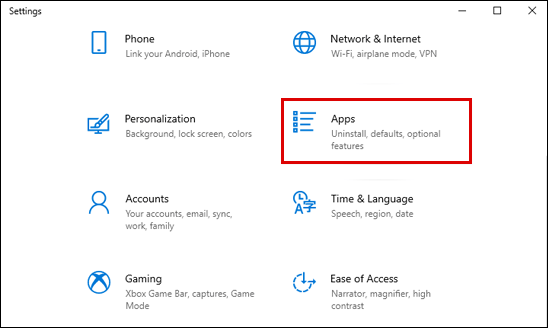
- Spotify simgesini bulduktan sonra üzerine tıklayın ve Kaldır seçeneğini seçin.
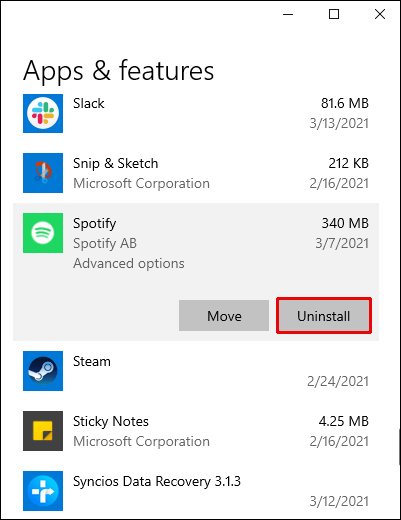
- Yerel Diskteki (C) Program Dosyaları'na giderek uygulama kalıntısı olmadığından emin olun.
- Spotify klasörlerini veya dosyalarını silin.
- Bilgisayarı yeniden başlatın.
Windows 8'iniz varsa, Denetim Masası'nda Spotify'ı bulmanız dışında aynı şeyi yapabilirsiniz. Programlar klasörünü bulduktan sonra, Spotify klasörünü bulmak için Programlar ve Özellikler'e gidin.
Mac'ten Spotify Nasıl Kaldırılır?
Spotify'ı Mac'te kalıcı olarak kaldırmak için şu temel adımları izleyin:
- Kütüphaneye git.
- “Spotify” yazın ve uygulamayla ilgili tüm dosya ve klasörleri silin.
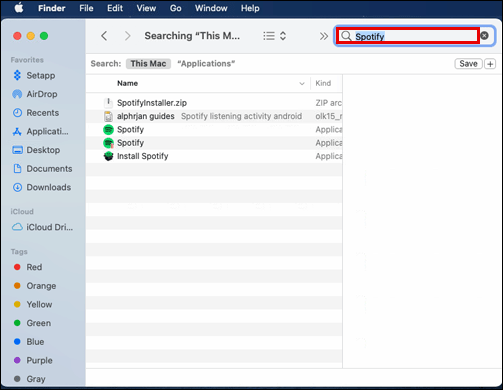
- Uygulama Desteğine geri dönün ve Spotify klasörünü silin.
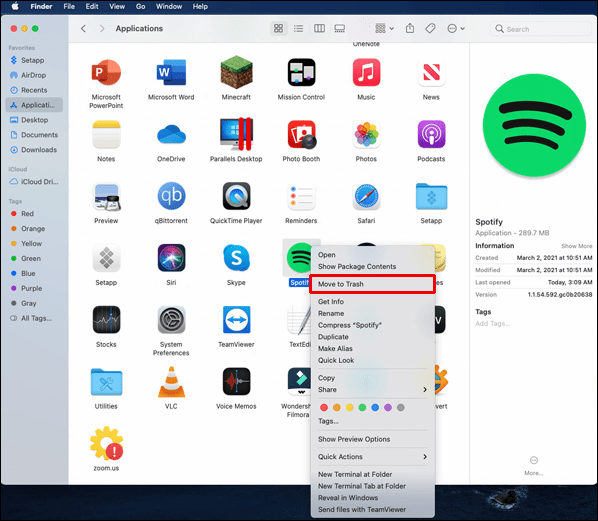
- Ayrıca, herhangi bir gizli klasör veya veri olmadığından emin olmak için /Library/Preferences/, /Library/Application Support/ ve /Library/Caches/ konumlarını ziyaret edin.
- Bilgisayarı yeniden başlatın.
Ek SSS
Spotify'dan Dosyalar Nasıl Silinir?
Spotify'dan indirmelerin nasıl silineceğini zaten ele aldık, şimdi cihazınızda Spotify'dan yerel dosyaları nasıl sileceğinizi görelim. Öğrenmekle ilgileniyorsanız, şu talimatları izleyin:
1. Uygulamayı kapatın.
2. Bul %appdata%\Spotify\Kullanıcılar\ dosya tarayıcınızda.
3. adlı bir klasör arayın kullanıcı-kullanıcı.
4. Klasöre girdikten sonra adlı dosyayı bulun. local-files.bnk.
5. Silin.
6. Uygulamayı yeniden başlatın.
Spotify Hesabı Nasıl Silinir?
Spotify uygulamasını cihazınızdan kaldırmaya karar vermeden önce hesabınızı silmeyi unutmayın. Bu adımı atlarsanız, uygulamayı telefonunuzdan kaldırmış olursunuz, ancak hesabınız var olmaya devam eder. Ödemeye devam edeceğiniz bir Premium hesabınız varsa, bu özellikle sorunlu olabilir.
Şimdi, ücretsiz bir hesabı silmek ile Premium hesabı silmek arasında bir fark olduğunu unutmayın. Bir Premium hesaba aboneyseniz, müşteri desteğiyle iletişime geçmeniz gerekir.
Ücretsiz Hesabı Silme
Hesabınızı silmek için, çevrimiçi olarak Spotify hesabınıza giriş yapmanız gerekir. Bunu, hesabınızı girebileceğiniz resmi web sitesine giderek yapabilirsiniz. Bulduktan sonra şu adımları izleyin:
1. Sayfanın sonuna kadar aşağı kaydırın ve Hakkında bağlantısını tıklayın.

2. Bu sizi Müşteri Hizmetleri bölümüne götürecektir; daha açık olmak gerekirse, size “Size nasıl yardımcı olabiliriz?” diye soracaklar.

3. Hesap seçeneğini seçin.

4. “Spotify hesabımı kalıcı olarak kapatmak istiyorum” seçeneğine tıklayın.

5. Bu sizi, Hesabı Kapat düğmesini tıklamanız gereken bir sonraki sayfaya götürecektir.

6. Hesabı Kapat'ı onaylayın.

7. Spotify size tam olarak neyi kaybedeceğinizi hatırlatacaktır (kullanıcı adınız, çalma listeleriniz, takipçileriniz…). Hâlâ hesabınızı silmek istiyorsanız Devam'ı tıklayın.

8. Ayrıca hesabınızı kapatmak istediğinizi doğrulamak için bir e-posta alacaksınız, bu yüzden onaylamanız yeterli.
Premium Hesabı Silme
Bu iki hesap türünü silmek arasındaki temel fark, aboneliktir. İlk yapmanız gereken Spotify aboneliğinizi iptal etmek ve ardından ücretsiz bir hesabı silmek için aynı adımları tekrarlamak. İşte yapmanız gerekenler:
1. Spotify hesabınıza giriş yapın.

2. Sayfanın en üstüne gidin ve adınıza tıklayın.

3. Ardından Hesap'a gidin.

4. Abonelik bölümüne gidin ve oraya gidin.
5. Abonelik ve Ödeme Bilgileri sayfasına gidin.

6. Aşağıdaki Aboneliğinizi İptal Edin bağlantısını tıklayın.

7. “Aboneliğimi iptal et” düğmesine tıklayın (birkaç kez).

8. İptalinizi onaylamak için şifrenizi girin.
9. Ücretsiz hesabınızı silmeye devam edin.
Spotify İndirmeleri Nasıl Yönetilir?
En yeni güncellemelerle indirdiğiniz şarkıları bulmak biraz zor olabilir. Spotify'ın eski sürümünde tüm şarkılar için ayrı bir bölüm vardı, ancak şimdi hepsi çalma listelerinde ve albümlerde kategorilere ayrılmış durumda. İndirilen albümler yeşil bir okla işaretlenmiştir. Belirli bir şey aramak istiyorsanız, yapmanız gereken şudur:
1. Uygulamayı başlatın.
2. Kitaplığınıza gidin.
3. Arama çubuğunun sağ tarafında bulunan Filtreler düğmesini bulun.
4. Dosya İndirmeleri'ni seçin.
Bunu yaparak, indirdiğiniz tüm çalma listelerini görebilir ve yönetebilirsiniz. Bu işlem hem iPhone'larda hem de Android'lerde aynıdır.
Spotify'da Çalma Listesi Nasıl Silinir?
Bir çalma listesinin silinmesi de birkaç hızlı hareketle yapılabilir. Nasıl yapılacağını öğrenmekle ilgileniyorsanız şu adımları izleyin:
1. Spotify'ı açın.
2. Ardından Kitaplığınıza gidin.
3. Silmek istediğiniz albümü girin.
4. İndirme etiketinin yanındaki üç noktaya dokunun.
5. Çalma Listesini Sil seçeneğini arayın.
6. Silmek istediğinizi onaylayın.
Spotify'ı Bir Profesyonel Gibi Kullanın
Artık tüm cihazlarınızda Spotify'dan indirilenleri nasıl kaldıracağınızı biliyorsunuz, uygulamayı, hesabınızı, çalma listelerinizi ve çok daha fazlasını silebilirsiniz. Her şeyi çözdüğünüzde, Spotify'ın sayısız ilginç özelliği ve olanağı olduğunu göreceksiniz. Bunları kendi yararınıza kullandığınızdan emin olun.
Spotify'dan indirilen çalma listelerini veya albümleri hiç sildiniz mi? Bu makalede açıklanan adımları izlediniz mi? Aşağıdaki yorumlar bölümünde ne düşündüğünüzü bize bildirin.